随着智能手机的普及,手机中储存的信息越来越多,为了保护个人隐私和数据安全,设置密码成为手机必修课,苹果手机作为一款高端智能手机,自然也提供了丰富的密码设置功能。其中设置应用程序密码的功能备受用户关注,因为这能保护特定的应用程序隐私,防止被他人非法窥探。那么苹果手机如何把软件设置密码呢?接下来本文将详细介绍苹果手机单个应用程序密码设置方法,让你的手机更加安全可靠。
苹果手机单个应用程序密码设置方法
操作方法:
1.打开手机设置,点击通用。
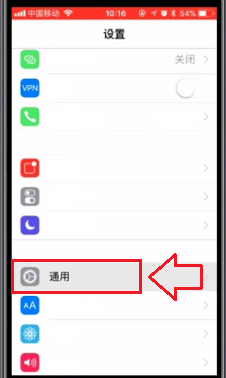
2.点击访问限制。
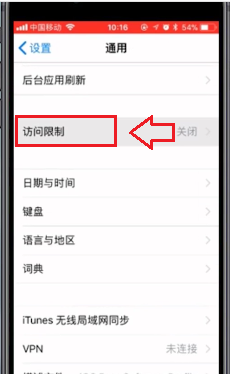
3.选择“启用访问限制”选项。
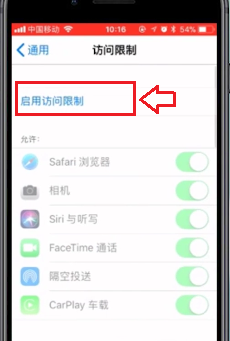
4.首次使用需要设置密码,输入【访问限制的密码】和【重新输入访问限制的密码】。
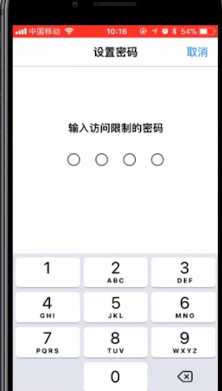
5.点击启用之后,你可以通过关闭“Safari、相机、AirDrop、安装应用”。
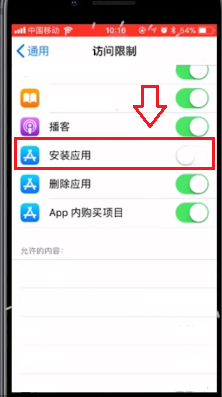
6.最后一步,点击重新启动手机,在点击软件试试是否设置成功。

以上便是苹果手机如何进行软件设置密码的全部内容,有需要的用户可以按照小编的步骤进行操作,希望这些内容能够对大家有所帮助。










